windows7旗舰版系统提示nvstreamsvc.exe 应用程序错误的解决方法
时间:2019-02-28 15:15:40来源:装机助理重装系统www.zhuangjizhuli.com作者:由管理员整理分享
近日有windows7旗舰版系统用户在使用,提示电脑出现nvstreamsvc.exe错误,nvstreamsvc.exe是什么进程?其实是英伟达显卡的进程,但是占的内存非常高导致电脑非常卡了,对此下面小编就来介绍一下nvstreamsvc.exe错误的解决方法。
第一种解决方法:
首先,在点击开始,在运行窗口中输入services.msc,可以禁用此服务,或者在屏幕的右下方的托盘处,在显卡相关的图标上点击右键打开GeForce Experience程序界面,点击首选项,在左侧的窗口中选择GameStream,在右侧的窗口中点击不要流传输,重新启动电脑即可。
第二种解决方法:
如何停止 nvstreamsvc.exe 这个停止后会有什么不良后果, 360--》优化加速--》启动项--》应用软件服务--》禁止启动,启动后还是有禁止不
第三种解决方法:
1、首先,同时按下Win+R组合快捷键,在打开电脑的运行窗口,在打开的运行窗口中,输入msconfig并单击回车,即可打开电脑的系统配置窗口;
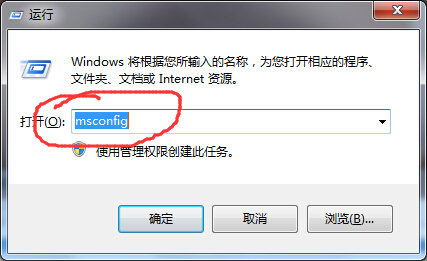
2、然后,在打开的系统配置窗口中,将界面切换到启动这一栏中,在下方的列表中找到NVIDIA开头的启动项,再将这些选项前面的勾选全部都取消掉,再点击应用-确定保存设置。
3、接下来,再打开电脑的运行窗口,输入services.msc并单击回车,在打开的服务窗口中,找到右侧窗口中的NVIDIA Streamer Service服务和NVIDIA GeForce Experience service两项,分别双击打开这两个选项,在弹出来的窗口中,将它们的启动类型设置为禁用,再点击服务状态中的停止按钮,在点击应用,最后再点击确定就即可。
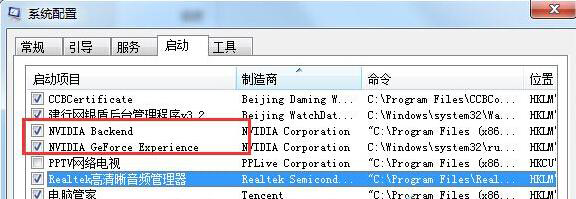
第四种解决方法:
1、首先,在点击电脑开始菜单,在运行窗口中输入框中输入msconfig并回车;
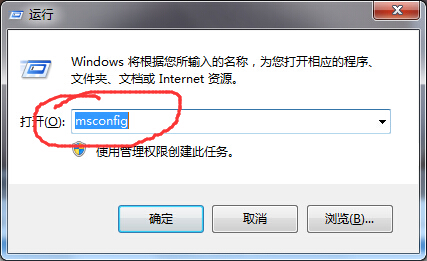
2、然后,在打开系统配置程序后在启动选项卡下,取消勾选NVIDIA开头的启动项,再应用;
3、接下来,在运行中输入services.msc回车,在本地服务中,找到NVIDIA Streamer Service服务和NVIDIA GeForce Experience service两项,最后再双击打开并分别禁用该两项即可。
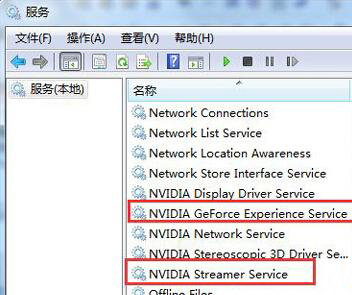
第五种解决方法:
1、首先,在电脑桌面上打开控制面板,在点击卸载程序;
2、最后在找到NVIDIA GeForce Experience并卸载即可解决。
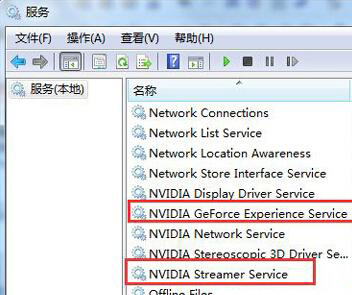
其实NVIDIA GeForce Experience 的运行销微会对一些游戏有一点点的增强效果,不过用处不大,所在卸载了也没有什么关系。如果想要NVIDIA GeForce Experience 功能正常又希望不要弹出错误窗口的,就只能卸载所有NVIDIA程序后,一个一个版本的显卡驱动安装测试了,希望这个教程对大家有所帮助。
第一种解决方法:
首先,在点击开始,在运行窗口中输入services.msc,可以禁用此服务,或者在屏幕的右下方的托盘处,在显卡相关的图标上点击右键打开GeForce Experience程序界面,点击首选项,在左侧的窗口中选择GameStream,在右侧的窗口中点击不要流传输,重新启动电脑即可。
第二种解决方法:
如何停止 nvstreamsvc.exe 这个停止后会有什么不良后果, 360--》优化加速--》启动项--》应用软件服务--》禁止启动,启动后还是有禁止不
第三种解决方法:
1、首先,同时按下Win+R组合快捷键,在打开电脑的运行窗口,在打开的运行窗口中,输入msconfig并单击回车,即可打开电脑的系统配置窗口;
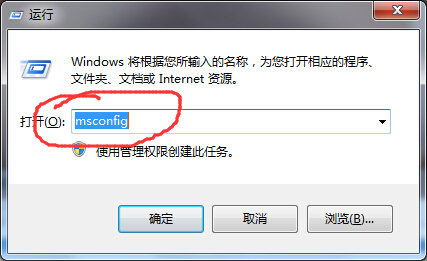
2、然后,在打开的系统配置窗口中,将界面切换到启动这一栏中,在下方的列表中找到NVIDIA开头的启动项,再将这些选项前面的勾选全部都取消掉,再点击应用-确定保存设置。
3、接下来,再打开电脑的运行窗口,输入services.msc并单击回车,在打开的服务窗口中,找到右侧窗口中的NVIDIA Streamer Service服务和NVIDIA GeForce Experience service两项,分别双击打开这两个选项,在弹出来的窗口中,将它们的启动类型设置为禁用,再点击服务状态中的停止按钮,在点击应用,最后再点击确定就即可。
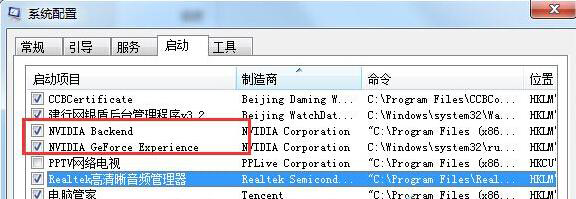
第四种解决方法:
1、首先,在点击电脑开始菜单,在运行窗口中输入框中输入msconfig并回车;
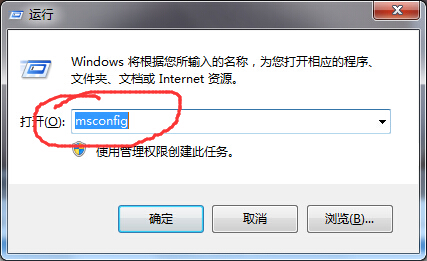
2、然后,在打开系统配置程序后在启动选项卡下,取消勾选NVIDIA开头的启动项,再应用;
3、接下来,在运行中输入services.msc回车,在本地服务中,找到NVIDIA Streamer Service服务和NVIDIA GeForce Experience service两项,最后再双击打开并分别禁用该两项即可。
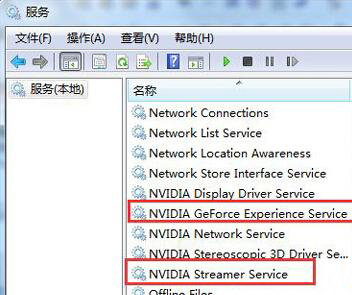
第五种解决方法:
1、首先,在电脑桌面上打开控制面板,在点击卸载程序;
2、最后在找到NVIDIA GeForce Experience并卸载即可解决。
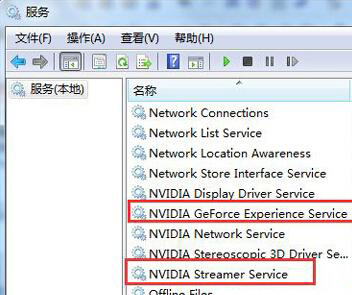
其实NVIDIA GeForce Experience 的运行销微会对一些游戏有一点点的增强效果,不过用处不大,所在卸载了也没有什么关系。如果想要NVIDIA GeForce Experience 功能正常又希望不要弹出错误窗口的,就只能卸载所有NVIDIA程序后,一个一个版本的显卡驱动安装测试了,希望这个教程对大家有所帮助。
分享到:
